Agelong Tree 5 Help
User Tools
General info
Data manipulation
Family tree
Reports
Files manipulations
Licensing
Extra
This is an old revision of the document!
Table of Contents
How to work with documents
A document is a file of any type (a photo, a video record, etc) connected with a person, event, place, etc and added to the database.
Original files of the documents are copied to a special folder (documents folder). The documents folder has the same name as the data file plus .files combination: for example, for the data file called test.at5 Agelong Tree creates a folder called test.files. The folder is found in the same upper folder as the data file. The two factors ensure data integrity when you move your data to another computer and when you create a backup archived copy.
In Documents table you can do all actions described in Interface overview, you can create, edit or delete an event, view information about events. You can save or print the table and get statistics. таблице документов доступны все действия, описанные в главе , а также возможны, редактирование и удаление документа, просмотр документа. Содержимое таблицы можно сохранить или распечатать, по таблице можно получить статистику.
How to create a document
Создать новый документ можно в главном окне программы на вкладке Документы или в окне редактирования объекта (персоны, события и т.п.). При создании документа сначала требуется выбрать файл документа. Если в окне настройки программы включена опция Выбор папки файла при создании документа, то файл будет скопирован в выбранную папку внутри папки документов. Если опция выключена, то файл будет скопирован в саму папку документов.
Для создания документа-основной фотографии персоны удобно использовать меню Фотографии в окне редактирования персоны:
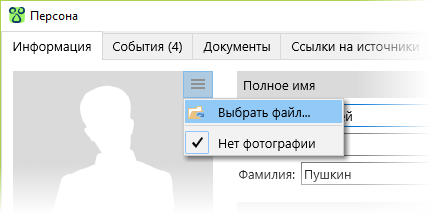
Создавать другие документы, связанные с объектом (персоной, событием и т.п.), можно на вкладке Документы в окне редактирования этого объекта.
How to edit a document
На вкладке Информация окна редактирования документа расположены все основные сведения о документе:
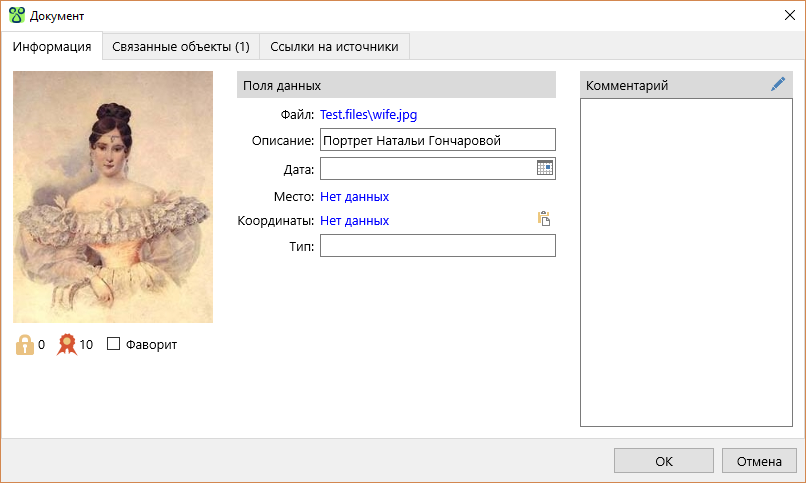
Данные разделены на несколько групп:
- Фото/Иконка. Фотография или системная иконка, показывающая тип файла.
- Группа под фотографией. Уровни конфиденциальности и достоверности устанавливаются на усмотрение пользователя. Документ, отмеченный как
Фаворит, выделяется жирным шрифтом в таблице документов, возможен быстрый переход на фаворита в панели навигации. - Поля данных
- Комментарий
Вкладка Связанные объекты содержит список объектов (персон, событий и т.п.), связанных с данным документом.
Список ссылок на источники, из которых была получена информация о документе, находится на вкладке Ссылки на источники.
